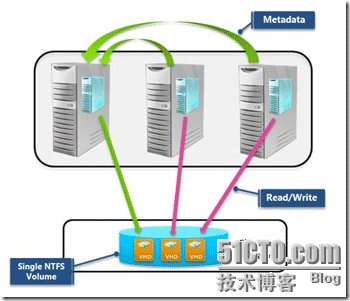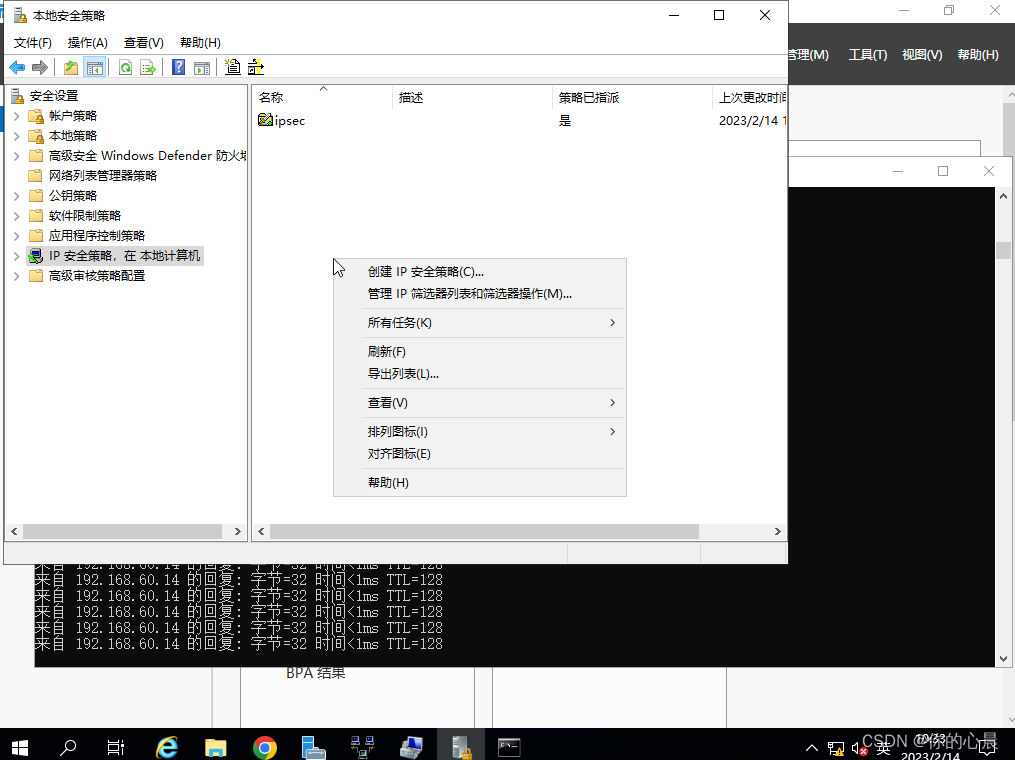windows server 2008 群集搭建图文步骤
群集是指一组相互连接、相互依赖的计算机系统或服务,它们可以作为一个整体来提供某种功能或服务。这些计算机系统或服务可以根据特定的需求配置和管理,并使用负载均衡和自动化工具来确保高可用性和可扩展性。群集应用于许多不同场景,例如大规模计算、运行容器化应用程序、存储和处理数据等。通过将资源整合在一起,群集可以提高性能、可靠性和效率,并灵活地应对变化的需求。
第一次搭建群集,不足的地方,还希望老手指出。如果你还没有开始搭建windows server 2008群集,那你可以看看我的配置过程。
此次群集是我第一次看资料,自己独立搭建完成,搭建过程中磕磕碰碰,出现了各种问题。绞尽脑汁,不过还好,最后我还是将它搞定了。
因为条件有限,所以只能搭建两个cluster和一台AD,用了starwind5工具来搭建存储。真正的生产环境中的时候可以对节点进行管理,新增修改配置等。。
先上图:

可能你会说图画的比较丑,呵呵 ,将就吧。下面是地址表单详情:
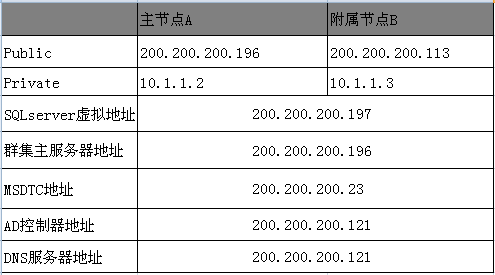
(图中有错误,没来得及纠正,这里备注一下:群集主节点是196,并不是113)
群集搭建的步骤如下
(一):将一台服务器安装上域控制器,作为域控主机用,不能采用DC作为群集节点,故安装双节点群集至少需要3台主机,另有1台充当DC,究起原因我会归纳到下面。
(二):用一根网线将两个节点连接起来,A和B分别加入到域中。
(三):用starwind创建虚拟存储。在两个节点,中分别通过ISCSI发起工具,连接到虚拟磁盘。添加到各自节点的磁盘管理器中。并且都装上文件服务功能。
(四):首先在节点B上添加故障转移群集功能,再次在节点A上添加故障转移群集功能。
(五):在主节点中添加节点,分别将节点A和节点B添加到群集管理器中。修改网络名称,对其重命名,便于以后管理。
(六):配置仲裁硬盘。
(七):增加一个共享磁盘,A和B分别将其连接。
(八):添加MSDTC的集群资源管理。
下面开始,首先安装域控制器。
点击服务器管理,会弹出来管理窗口。点击添加Active Directory域服务,弹出欢迎界面点下一步悬着某一部署配置,选择在新林中新建域。下一步键入设置的林根域。
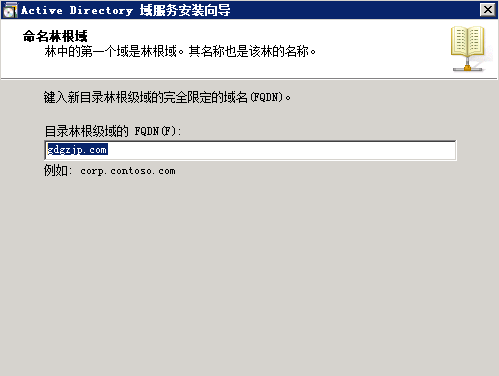
下一步选择林功能级别,我们选择windows server 2008
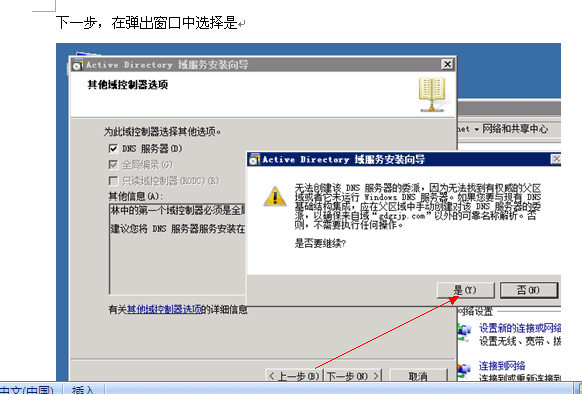
存放位置选择非系统盘即可
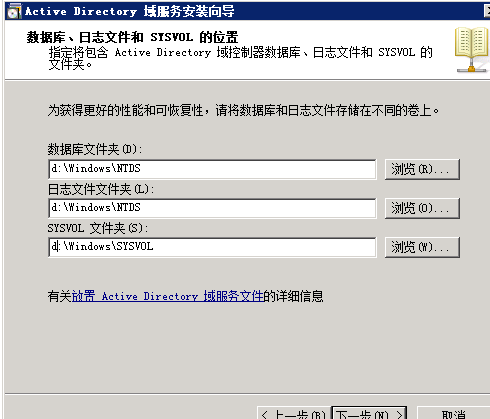
下一步
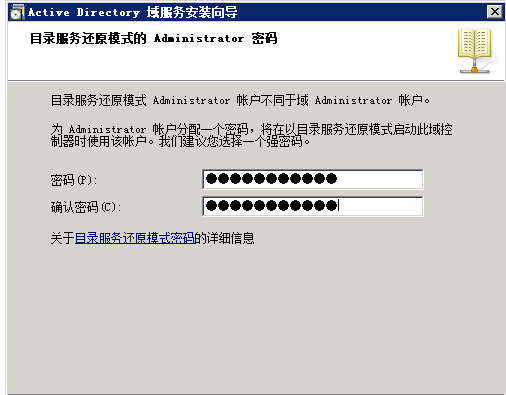
这里设置成ssas-2008-goldstone,完成之后重新登录,这时候已经不是原来的用户名了,
原来登陆用户名为administrator,现在登录应该改为ssas(林根域名)\administrator,密码为ssas-2008-goldstone,方可登陆。
接下来,我们在域控主机上的的服务器管理器中,选择角色-ACTIVE DIRECTORY-ACTIVEDIRECTORY-DOMAIN.COM-USER中悬着新建两个账号,勾选上密码永不过期
接下来在 A 和B 中选择新建用户,分别创建两个用户名,分别为admin1,admin2。密码均为ssas-2008-goldstone,.
将A 和B 两个节点分别加入到域domain.com中。
另外在我们进行远程操作的时候,应该在A 和B上添加一个远程登录用户名admin1和admin2.
利用starwind搭建iscsi服务器。
这里我将STARWIND搭建在了域控主机上,因为条件有限也只有这样先将就着。
starwind的安装非常简单直接下一步下一步就可以安装成功,不需要过多复杂的过程。默认的登录密码为starwind,登录之后我们add
一个target,添加上两个磁盘,现在暂时用着。
共享存储搭建好了之后,我们开始准备配置两个群集节点
配置两个群集节点
分别再A 和 B上作这一步操作,win2008系统自带的有ISCSI initiator ,开始----管理工具--iscsi就可以打开。
如图所示:
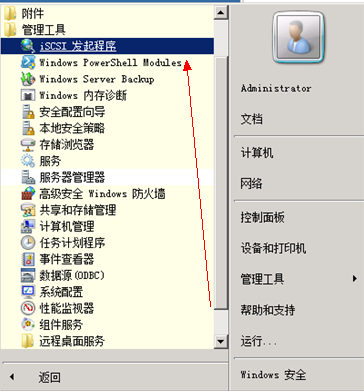
全点 是即可

在接下来出现窗口中点发现~添加发现门户,出现下面窗口
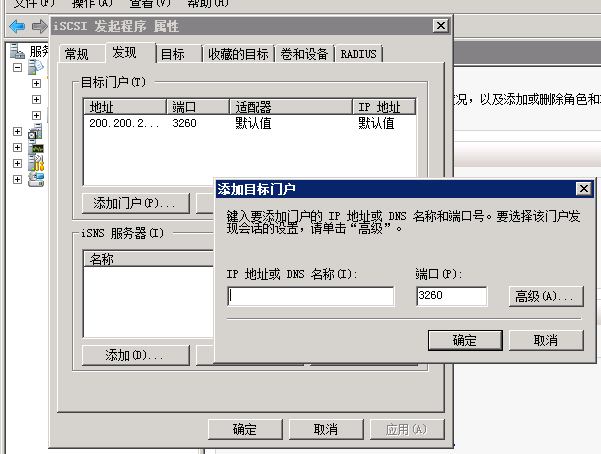
然后在目标选项卡中会发现我们链接上的磁盘 点击登录就可以连接上。
输入starwind搭建的磁盘IP地址,然后
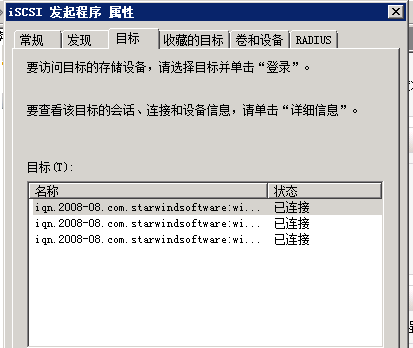
接下来我们将链接上的磁盘进行联机--初始化,然后新建卷,进行格式化处理。
安装文件服务
面步骤做好以后我们要在PC2上安装文件服务
我们在服务器管理器中点角色-添加角色-文件服务操作,然后下一步,
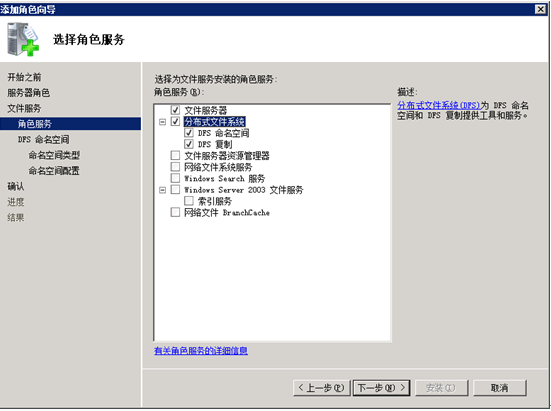
选择下一步,选择第二项

B上边也做这样的操作同样也得安装上文件服务器
安装故障转移群集功能
通过服务器管理窗口中的功能页面中,添加功能,选择故障转移群集,安装好了之后重启一下系统,进入系统之后,在管理工具中打开故障转移群集管理器
首先我们先验证群集是否符合条件是否会报错,点击验证配置绿色按键,
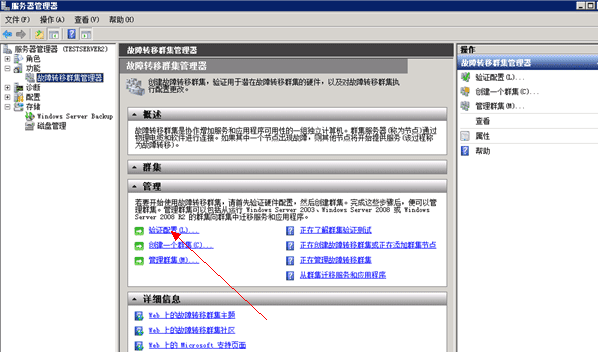

点击浏览,分别讲两个节点加入到群集中。
如果验证没有错误后进入下一步,设置群集名称为manger,虚拟IP地址分别为200.200.200.197,,下一步
点击下一步,完成操作。
配置仲裁磁盘
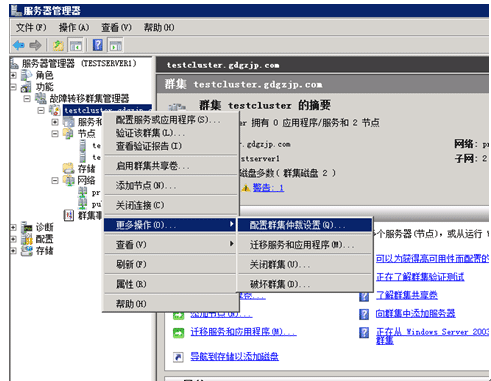
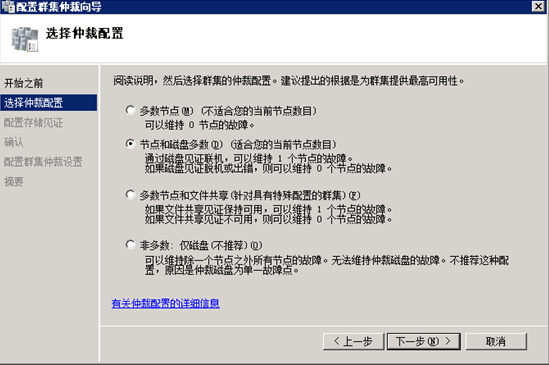
选择较小的存储磁盘作为见证。
接下来我们用starwind新增一个共享磁盘。A和B上边分别将其连接上。
然后对其进行格式化。然后在群集管理器中存储子项页上选择添加磁盘。
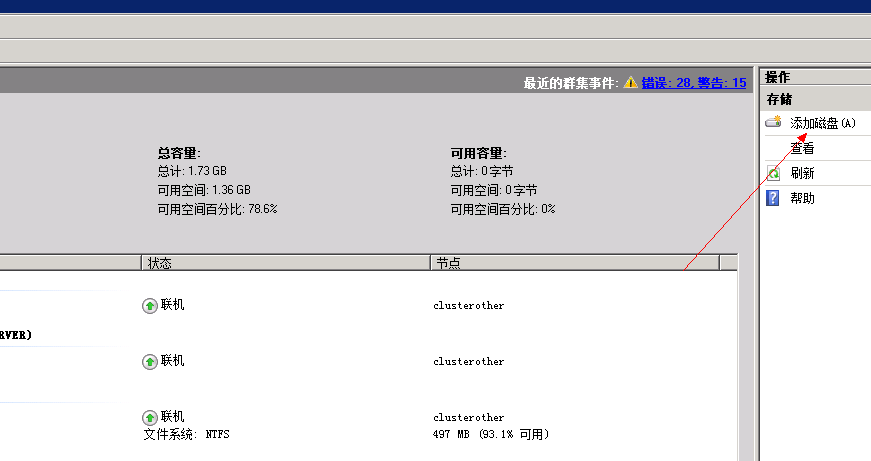
添加MSDTC的集群资源

配置IP地址。200.200.200.23
遇到的主要问题有以下几点:
1,存储划错,重划时由于采用另一台电脑划分,群集重启后无法认到,于时MSCS破坏群集不正常,2台节点只好重装。
2,IP配置不正确,在加入域控制器时,老是提示找不到域.
解决方法:重新装 一下节点的TCP/IP协议,即找到域。
3,在验证群集的过程中提示找不到共享磁盘,服务器上自带的磁盘联机检测,新增一个磁盘后,提示是否扫描,这一提示,会导致验证失败,导致群集安装不成功,所以第一次尽量选择扫描,第一次扫描了之后,第二次就不会再提示扫描了,或者用chdisk \X 命令来自检一下硬盘。
到此这篇关于windows server 2008 群集搭建图文步骤的文章就介绍到这了,更多相关2008 群集内容请搜索电脑手机教程网以前的文章或继续浏览下面的相关文章希望大家以后多多支持电脑手机教程网!